ลำดับตอนที่ #3
คืนค่าการตั้งค่าทั้งหมด
คุณแน่ใจว่าต้องการคืนค่าการตั้งค่าทั้งหมด ?
ลำดับตอนที่ #3 : (X)วิธีลง thesims 2 20 in 1 อย่างละเอียดมีภาพประกอบจ้า
วิธีติดตั้ง sims2 อย่างละเอียด
Qreaz. 10
1.หลังจากโหลดซิมซ์มา ให้ทำการแตกไฟล์แล้วจะได้ตามรูป แต่อันนี้เราเอาจากแผ่นเอานะ
จากนั้นให้เลือกที่โฟลเดอร์ Language Seletor เพื่อเลือกภาษา
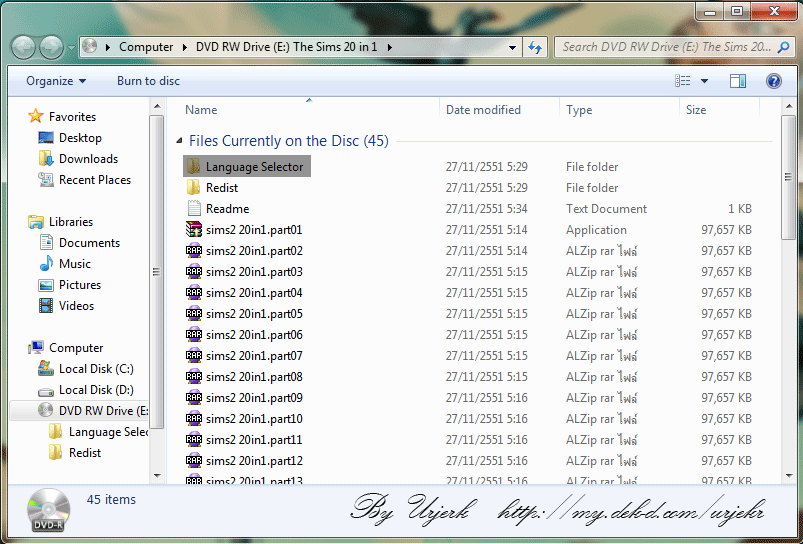
จากนั้นจะได้แบบนี้
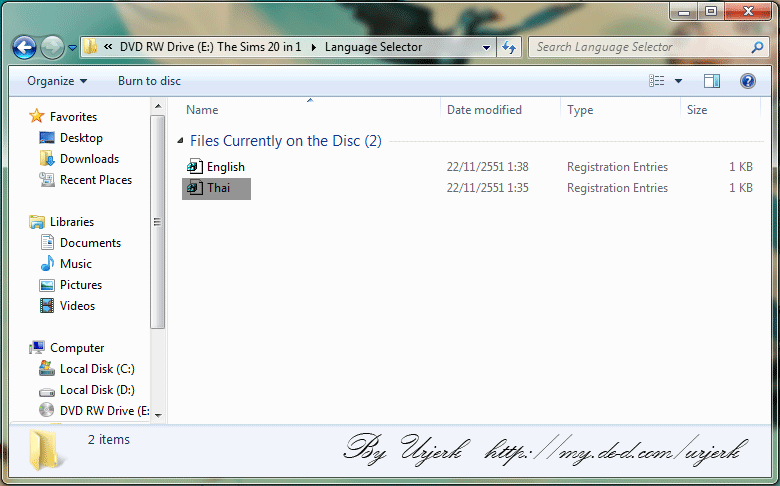
ให้คลิกเลือกที่ Thai เพื่อเลือกภาษาไทย
2.ให้กลับไปที่เดิมแล้วดับเบิ้ลคลิกที่ sims2 20in1.part01
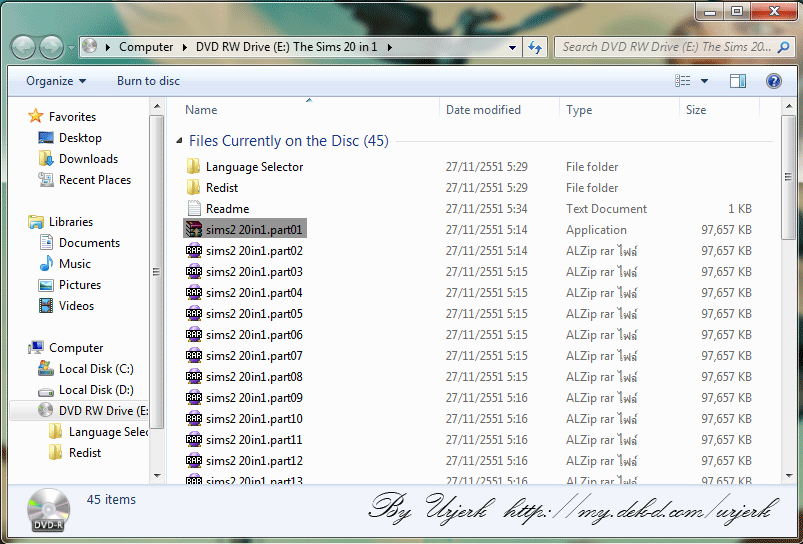
จะปรากฏหน้าต่างแบบนี้ขึ้นมาให้คลิกที่ Install
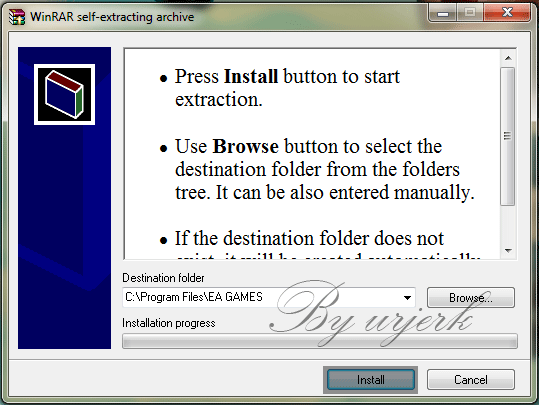
ต่อมาให้รอโหลด จนถึงไฟล์ 42
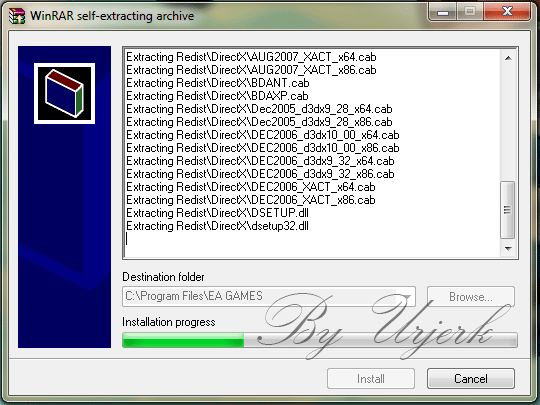
จากนั้นมันจะเด้งให้ใส่แผ่น 2 ขึ้นมา ให้ใส่ลงไปจากนั้นจะเริ่มโหลด
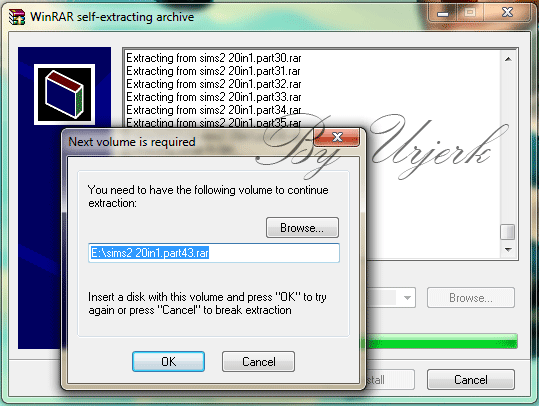
รอจนโหลดเสร็จมันจะขึ้นหน้าต่างว่าเสร็จแล้ว กด Finish ไปจากนั้นให้กลับมาดูที่
Local Disk (C:) >> Program Files >> EA GAMES ให้เลื่อนลงมาจากนั้นดับเบิ้ลคลิกที่ setup ที่เป็นไอคอนซิม
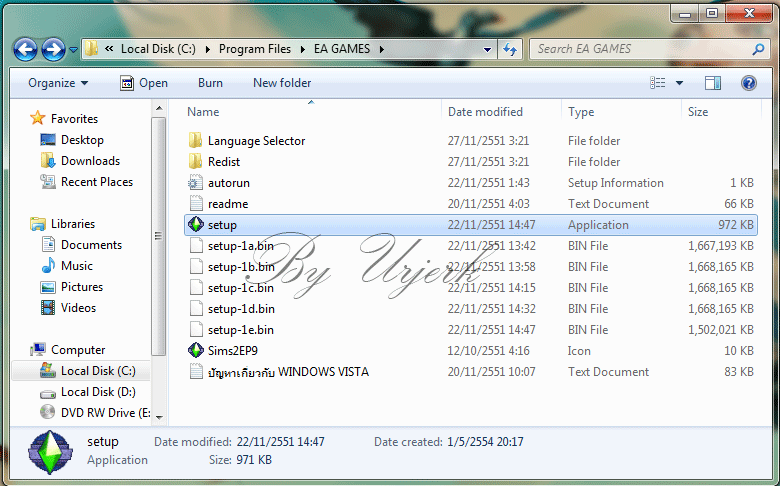
จะขึ้นหน้าต่างมาให้กด Next Next ตามรูป
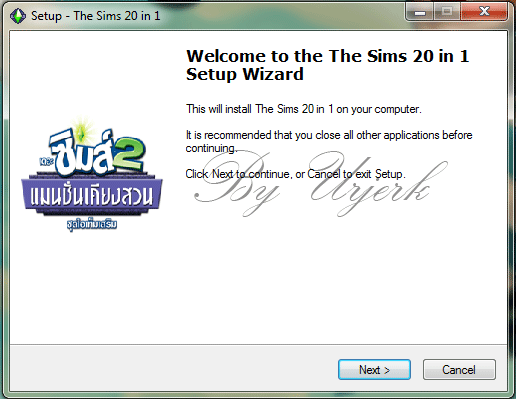
แล้วคลิกที่ Accecpt แล้วกด Next
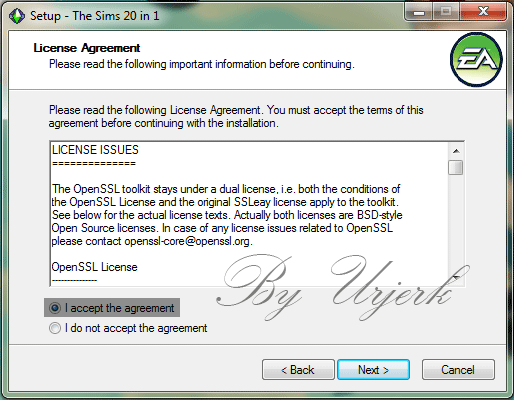
กด Next ตรงนี้จะเป็นหน้าต่างบอกข้อมูลการติดตั้งของเรา
อ่านก็ดี แต่เราไม่เคยที่จะอ่านเลย -______-' ฮ่าๆ
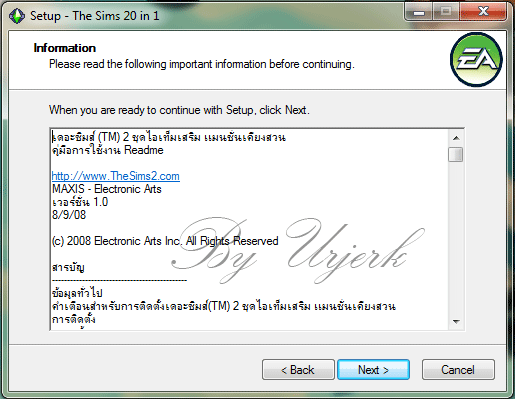
จากนั้นจะมีให้เลือกไดร์ฟส่วนใหญ่จะใช้ที่มันเลือกให้อยู่แล้วฉะนั้นไม่ต้องไปจับต้องมัน
ให้ กด Next ไปเลยจะปรากฏมีหน้าต่างนี้ ให้กด Next หน้าต่างนี้คือ ให้สร้างไอคอนหน้า เดกท็อป

ต่อไปพร้อมที่จะติดตั้ง กด install
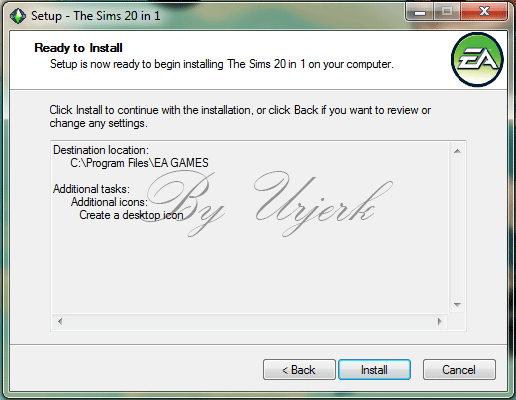
รอจนติดตั้งเสร็จ
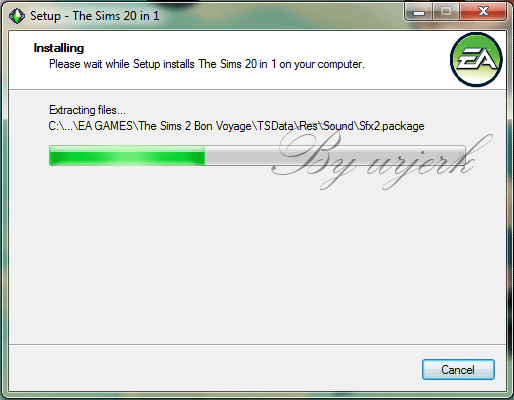
จนขึ้นมาที่หน้าต่างนี้ให้กด Next
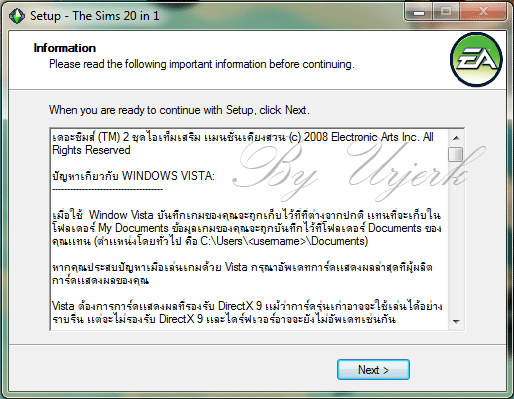
จบแล้วววววววว !! กด Finish จะทำการเริ่มเกมทันทีจ้า
ได้เวลาเล่นกันเล้ย >O<
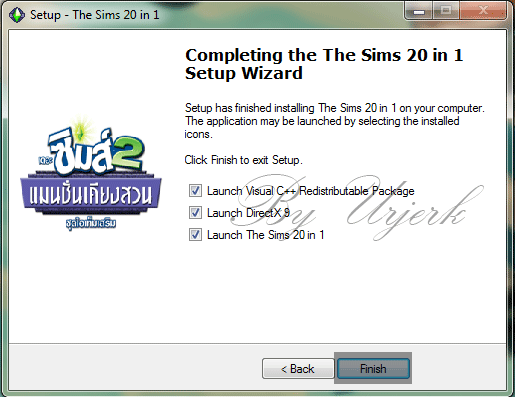
-----------------------------------------
เม้น+โหลต อย่าลืมๆ เห็นคิดว่าน่าจะงงกันมากมาย -_____-'
เลยทำภาพวิธีติดตั้งมาให้ดูนะคะ ขอบคุณมากค่า T[]T
ขอบคุณธีมสวยๆน่ารักๆจาก
:)
Shalunla
Qreaz. 10
1.หลังจากโหลดซิมซ์มา ให้ทำการแตกไฟล์แล้วจะได้ตามรูป แต่อันนี้เราเอาจากแผ่นเอานะ
จากนั้นให้เลือกที่โฟลเดอร์ Language Seletor เพื่อเลือกภาษา
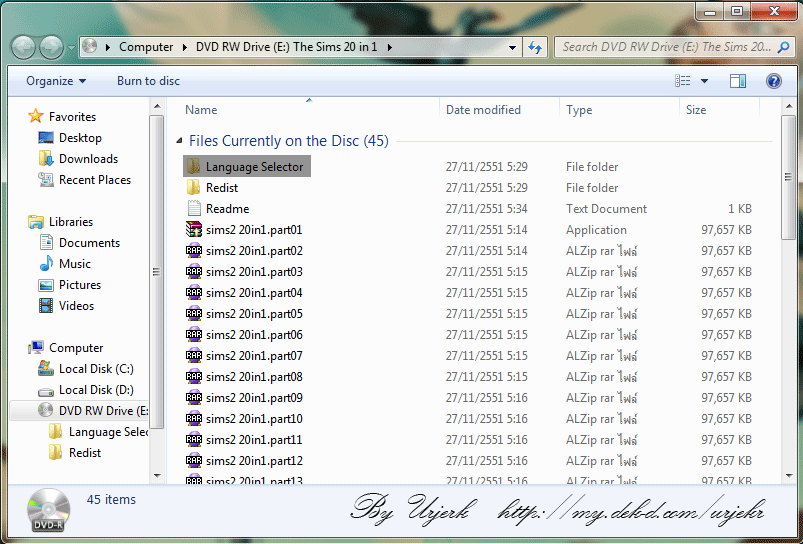
จากนั้นจะได้แบบนี้
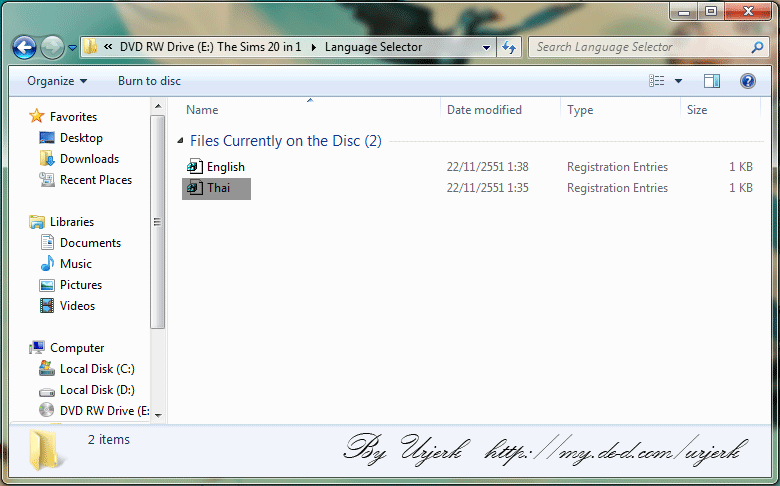
ให้คลิกเลือกที่ Thai เพื่อเลือกภาษาไทย
2.ให้กลับไปที่เดิมแล้วดับเบิ้ลคลิกที่ sims2 20in1.part01
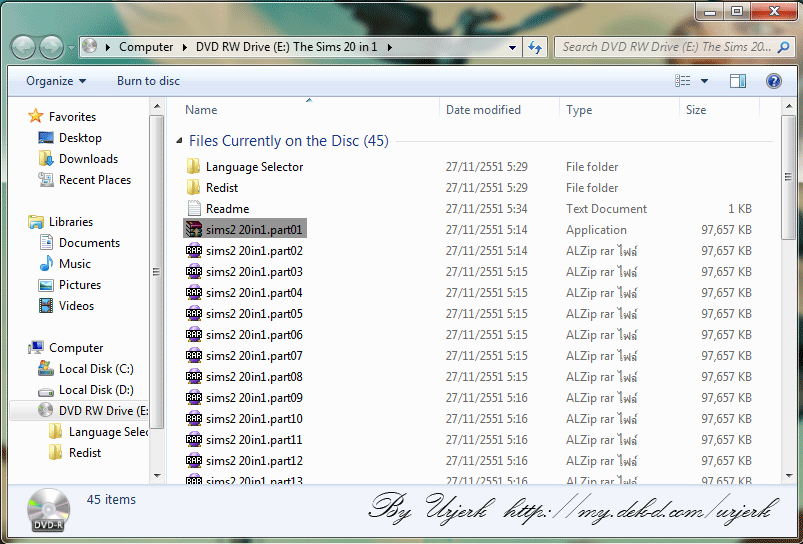
จะปรากฏหน้าต่างแบบนี้ขึ้นมาให้คลิกที่ Install
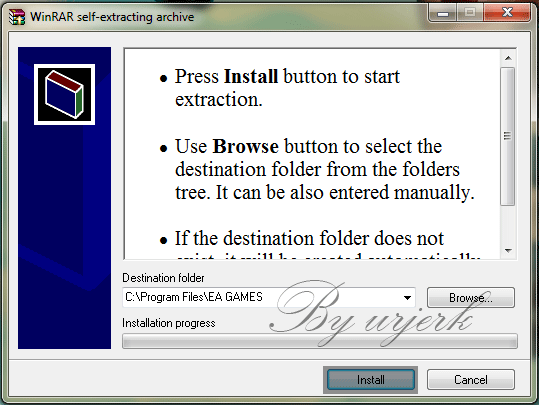
ต่อมาให้รอโหลด จนถึงไฟล์ 42
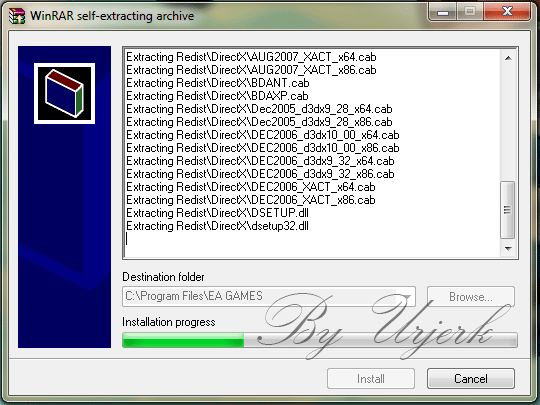
จากนั้นมันจะเด้งให้ใส่แผ่น 2 ขึ้นมา ให้ใส่ลงไปจากนั้นจะเริ่มโหลด
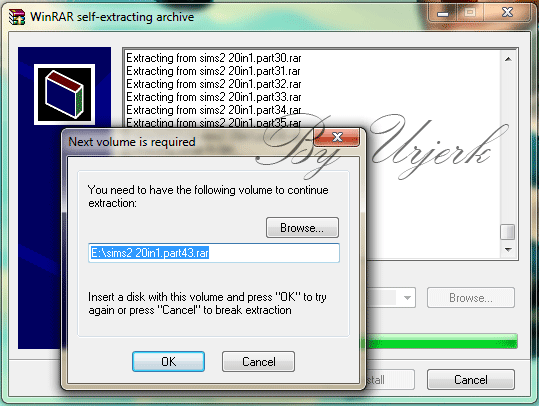
รอจนโหลดเสร็จมันจะขึ้นหน้าต่างว่าเสร็จแล้ว กด Finish ไปจากนั้นให้กลับมาดูที่
Local Disk (C:) >> Program Files >> EA GAMES ให้เลื่อนลงมาจากนั้นดับเบิ้ลคลิกที่ setup ที่เป็นไอคอนซิม
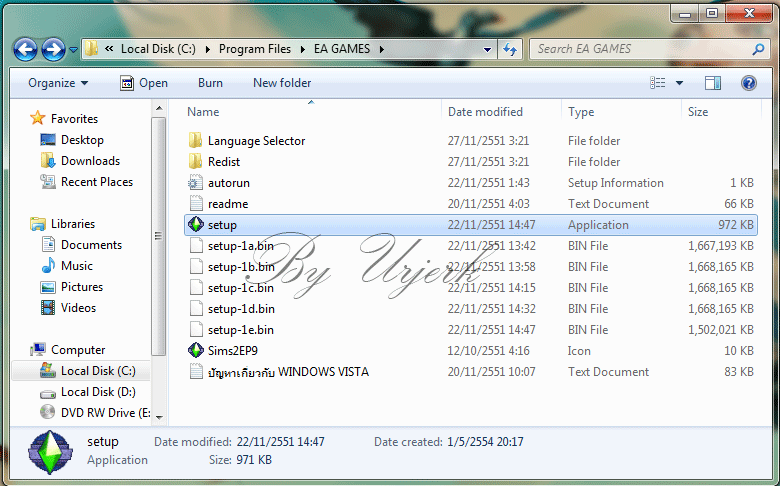
จะขึ้นหน้าต่างมาให้กด Next Next ตามรูป
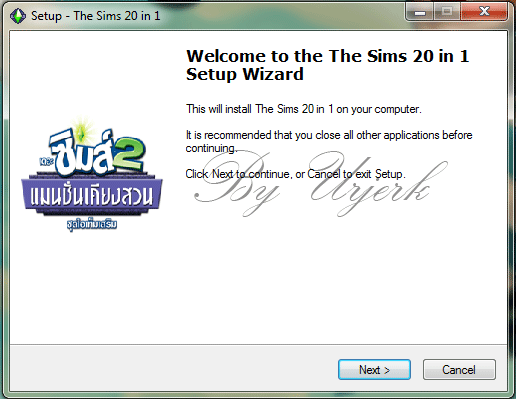
แล้วคลิกที่ Accecpt แล้วกด Next
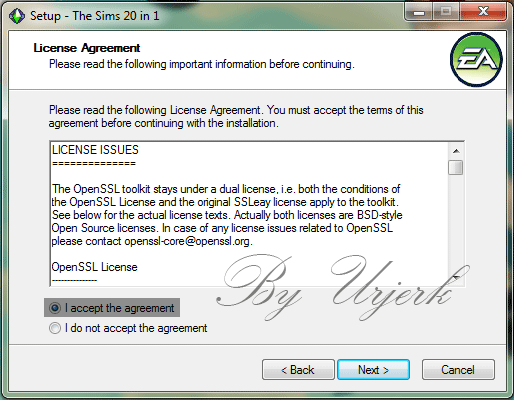
กด Next ตรงนี้จะเป็นหน้าต่างบอกข้อมูลการติดตั้งของเรา
อ่านก็ดี แต่เราไม่เคยที่จะอ่านเลย -______-' ฮ่าๆ
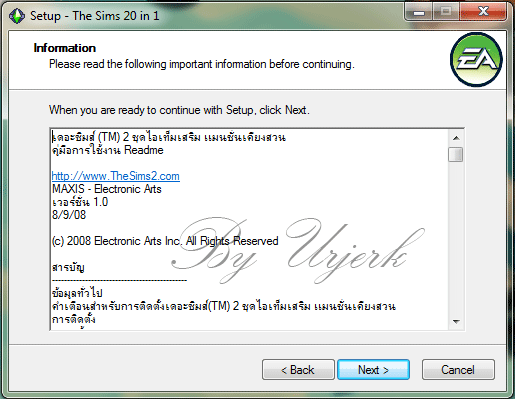
จากนั้นจะมีให้เลือกไดร์ฟส่วนใหญ่จะใช้ที่มันเลือกให้อยู่แล้วฉะนั้นไม่ต้องไปจับต้องมัน
ให้ กด Next ไปเลยจะปรากฏมีหน้าต่างนี้ ให้กด Next หน้าต่างนี้คือ ให้สร้างไอคอนหน้า เดกท็อป

ต่อไปพร้อมที่จะติดตั้ง กด install
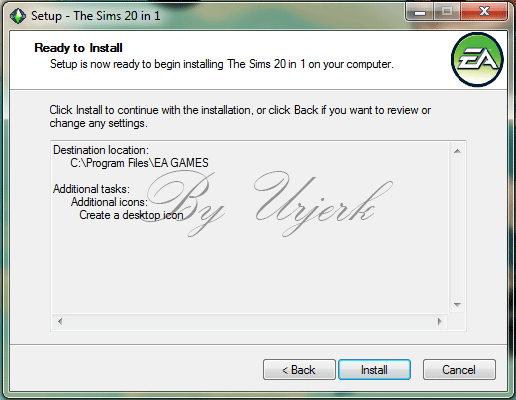
รอจนติดตั้งเสร็จ
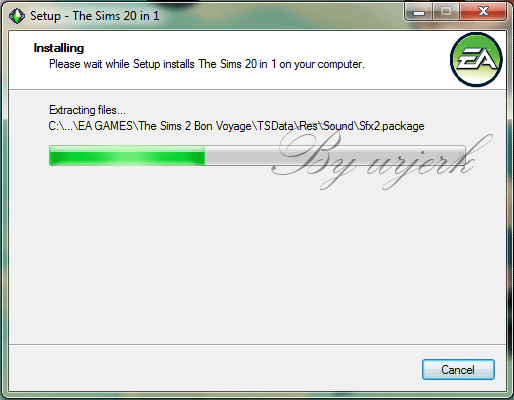
จนขึ้นมาที่หน้าต่างนี้ให้กด Next
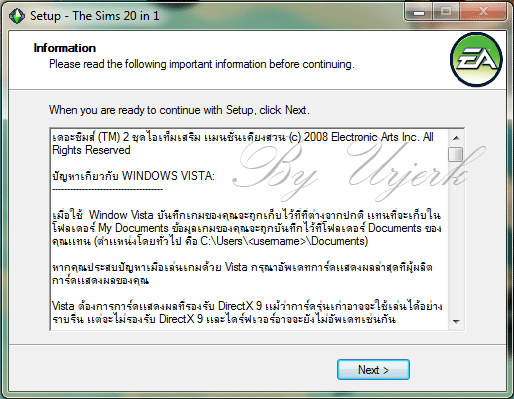
จบแล้วววววววว !! กด Finish จะทำการเริ่มเกมทันทีจ้า
ได้เวลาเล่นกันเล้ย >O<
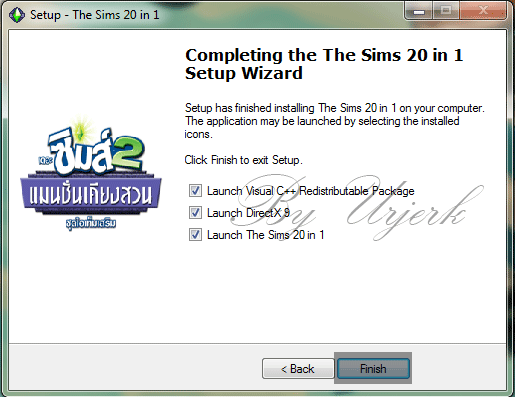
-----------------------------------------
เม้น+โหลต อย่าลืมๆ เห็นคิดว่าน่าจะงงกันมากมาย -_____-'
เลยทำภาพวิธีติดตั้งมาให้ดูนะคะ ขอบคุณมากค่า T[]T
ขอบคุณธีมสวยๆน่ารักๆจาก
เก็บเข้าคอลเล็กชัน


ความคิดเห็น